Co dělat, pokud počítač neodpovídá radu obyčejnému uživateli

- 3971
- 340
- Mgr. Rainhard Jánský
Mnoho z nás pravděpodobně čelilo této situaci: v nejvíce nepříznivém okamžiku se počítač nezapne. Kliknutím na tlačítko pro zapnutí počítače čekáme na obvyklé „přivítání“, ale místo toho jsme se setkali s tichem a černou obrazovkou. Pokusme se nepanikařit, ale vyhodnotit podstatu problému a zjistit, co s tím dělat.

Můžete eliminovat poruchy počítače doma, aniž byste kontaktovali službu
Určujeme příčinu poruchy
Důvody, proč počítač odmítá reagovat na tlačítko napájení, mohou být několik:
- problém s výkonem nebo jeho úplná nepřítomnost;
- porucha zařízení;
- selhání některých zařízení nezbytných pro plnou práci;
- Selhání operačního systému.
Nyní můžete podrobněji zvážit možné důvody a zjistit, proč se počítač v konkrétním případě nezapne a co dělat, aby se vrátil k životu.

Zkontrolujte zdroj napájení
Bez ohledu na to, jak zábavné se to může zdát, ale - zkontrolujte, zda je systémová jednotka zahrnuta do sítě. Stává se, že někdo ve vaší nepřítomnosti potřeboval bezplatnou zásuvku a váš počítač mohl dočasně deaktivovat. Kromě toho, když je napájecí kabel zahrnut do síťového filtru nebo pobočky, může být vypnut úmyslně nebo automaticky, pokud je ochrana proti přetížení sítě fungující.

Dále - Druhý konec stejné šňůry by měl pevně vstoupit do napájecího konektoru na systémové jednotce. Také u většiny systémů je spínač napájení, který by měl být také ve stavu ON. A poslední - tlačítko napájení se může zlomit. To lze zkontrolovat: Musíte odstranit kryt pouzdra, najít kontakty, ke kterým přichází kabeláž z tlačítka napájení, a zavřete je šroubovákem, pouze to musíte udělat velmi pečlivě. Pokud počítač spustí - pouzdro je v tlačítku.
Diagnóza poruch
Další možnost, proč se počítač nezapne - odmítnutí jedné ze součástí zařízení. Zároveň můžeme pozorovat následující obrázek: Počítač začíná, ale systém se nenačítá, zatímco reproduktor systému vydává atypické zvuky. V závislosti na povaze těchto zvuků můžeme příčiny určit - nejčastěji to znamená nepracovní RAM, grafickou kartu, pevný disk nebo napájení. Popis zvuků charakteristických pro takové poruchy lze nalézt v pokynech pro základní desku.
Stává se také, že neobvyklé zvuky nejsou slyšet, začíná systémová jednotka, fanoušci jsou hluční, jako obvykle, ale obrazovka monitoru se nerozsvítí. Pak musíte zkontrolovat kabel rozhraní spojující monitor s výstupem počítačové grafické karty. Pokud při zapnutí nebyla na zástrčce opravena speciálními šrouby (a to musí být provedeno), pak může být kontakt ztracen a potom signál z grafické karty nedosáhne monitoru.

Další možností je přebytek prachu uvnitř systémové jednotky. Při absenci správné služby se prach, který nevyhnutelně vstupuje do systémové jednotky prostřednictvím ventilačních otvorů, se usadí na deskách, ucpává do radiátorů a může způsobit přehřátí zařízení až do selhání. Například, pokud chladič a chladič nemohou vykonávat své funkce kvůli prachu, můžete pozorovat, jak se počítač, i když je úspěšně spuštěn, brzy vypne - to je ochrana procesoru před kritickým přehřátím.
Selhání nebo poškození operačního systému
A konečně, situace může být následující: Když spustíte počítač, vidíme zatížení BIOS, všechny počáteční testy zařízení jsou úspěšné, ale poté zůstává obrazovka černá (možnosti - blikající kurzor, spořič systému Windows), a systém se nenačítá. V tomto případě se zabýváme selháním operačního systému. Může existovat mnoho důvodů - virová aktivita, náhodné nebo úmyslné odstranění systémových souborů, konflikty ovladačů pro vybavení a dokonce i nesprávné dokončení práce, například kvůli odpojení světla.
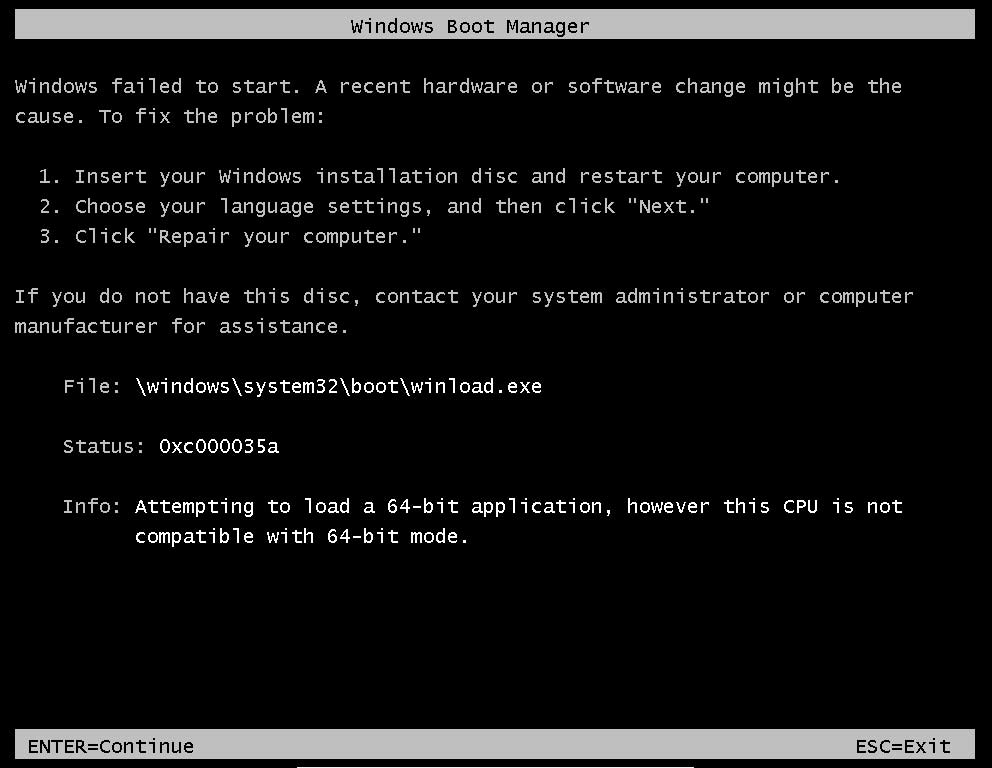
Eliminace nalezených chyb
Zjistili jsme tedy důvod, proč nemůžeme zapnout počítač. Je čas přemýšlet o tom, co dělat, aby se to odstranilo. A pokud dokážeme zjistit napájení během několika minut, pak s problémy s vybavením nebo softwarem budeme muset tvrdě pracovat.
Poruchy hardwaru
V případě, že počítač kvílí a nezapne se a podle povahy pískání jsme již určili zdroj problému (po studování pokynů), nyní je čas se vyzbrojit šroubovákem a odstranit tělo kryt, odšroubování šroubu. Nejprve musíte zkontrolovat hustotu výsadby prkna RAM do slotů. Západky držící tyč musí být symetricky nainstalovány v uzavřené poloze, samotná tyč by měla být umístěna vizuálně přímo, bez zkreslení. Stejně tak musíte zkontrolovat video a síťovou kartu (pokud nejsou integrovány do základní desky, ale jsou to samostatná zařízení).

Prozkoumáme také chladič a procesor. Západky, které drží radiátor, musí být uzavřeny, chladič a samotný chladič jsou opraveny rovnoměrně, bez zkreslení a odporu. Když je počítač zapnutý, chladič začne jako první a my můžeme okamžitě vyhodnotit jeho stav.
Podobně zkontrolujte zástrčky a napájení kabelů pevných disků. Zástrčky na obou stranách by měly být vloženy do konektorů pevně a bez zkreslení. Pochybně - můžete je vypnout a pak opatrně a opatrně vložit na místo.
Pokud váš počítač nebyl prvním rokem a během této doby jste se nedostali do rukou zaměstnanců služeb, pravděpodobně v něm nahromadilo prach. Můžete to vyčistit sami, ale to musí být provedeno velmi pečlivě. Z viditelných částí desky a radiátoru se prach zametá štětcem. Paručový lišta může být odstraněna ze slotů a pomocí gumy k čištění povrchu kontaktů úhlednými pohyby v horizontální rovině, jako by vás vymazala tužkou. Můžete se také pokusit vyčistit samotné sloty - štětcem nebo speciálním mini -pollem.
Podobně jsou všechny ostatní desky odstraněny a vyčištěny. Chladič lze co nejvíce čistit bez odstranění z procesoru. Je lepší se nepokoušet provádět hluboké a úplné čištění počítače sami, ale svěřit specializovanou službu.
Problémy s operačním systémem
Pokud hardwarová část projde a začne, ale stále nevidíme ceněnou obrazovku pozdravu - musíme uvést skutečnost selhání operačního systému.
V tomto případě nám funkce obnovy systému nebo jeho úplná přeinstalace může pomoci. Zde je třeba mít na paměti, že při opětovném instalaci můžete ztratit všechny informace uložené na disku c. Budete potřebovat spouštěcí disk nebo flash disk s konzervovaným systémem. Připojte nebo vložte stávající jednotku, restartujte počítač pomocí tlačítka resetování. Při absenci dalších problémů uvidíte, že systém začíná z nakládacího disku a nyní se můžete pokusit obnovit svůj operační systém nebo jej zcela přeinstalovat.

Závěr
Nyní víte, co dělat, když se váš počítač odmítl zapnout. Pochopte, že je to s největší pravděpodobností opravitelné, takže se musíte přitáhnout k sobě a neprovádět zbytečné pohyby, pak můžete problém bezpečně najít a eliminovat problém. Popsali jsme většinu nejčastějších situací, ale pokud vám žádná z výše uvedených možností pomohla, pak zbývá pouze kontaktovat odborníky.

